相信每個人對某個東西用久了,都會對它形成一種依賴,而遲遲不肯換掉這個東西。電腦的操作系統亦是如此,每當Windows操作系統進行了較大的更新和升級之後,我們也總是不想去升級新系統,怕對這個新系統不習慣。但其實,不管是什麼系統,只要掌握了其中心要點,都會很快就上手的。下面,我們就一起來看看詳盡的Win8系統操作指南及Win8的使用教程。

1.找回Win8開始菜單
已經體驗過Win8系統用戶會發現,Win8中沒有了開始按鈕和開始菜單,雖然在用Win7時並不覺得它們有多重要,直到把它們取消了,才發現如果沒有開始按鈕和開始菜單,系統使用起來的確有些不太方便。其實在Win8中雖然沒有了開始按鈕,但原來放置開始按鈕的位置還是保留了一小部分,就像Win7右下角的顯示桌面區域一樣。將鼠標移到這裡,就會顯示出Win8 Metro界面的縮略圖,點擊直接切換到Metro界面。
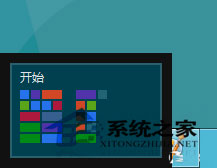
2.Win8 Metro界面縮略圖
用鼠標左鍵點擊開始按鈕,打開開始菜單,找到自己需要的程序,這一系列操作已經成為一個習慣,所以可能大家沒有注意,其實Win8並沒有完全取消開始菜單。只要在原來開始按鈕所在的位置上,點擊鼠標右鍵,你就會在彈出的菜單中看到很多熟悉的功能。包括命令提示符、控制面板、搜索、運行等等。
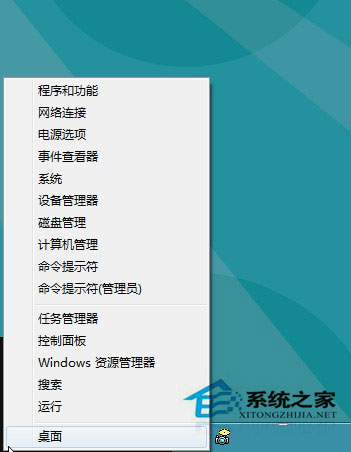
3.Win8隱藏的“開始菜單”
這個隱藏的“開始菜單”雖然看起來沒有以往那樣功能豐富,但對於剛剛接受Win8的用戶來說,還是方便了不少,能夠延續以往的一些使用習慣,讓新系統不再陌生。
4.Win8系統新的關機方法
沒有了開始菜單,那關機怎麼辦?難道要直接去按電源開關嗎?當然不是。在Win8中,關機的操作也有了一些小變化,而且Win8的關機方法也不止一種。
在Win8的傳統或Morden界面下,將鼠標箭頭指向屏幕右上角,屏幕右側就會出現一個黑色的側邊欄,上面有一些功能按鈕。
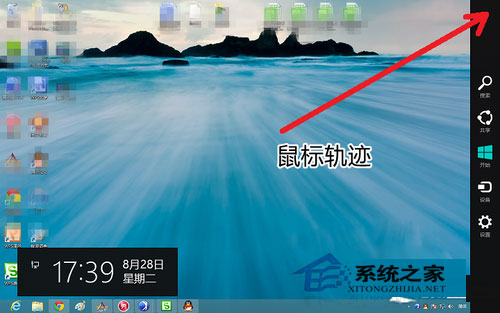
(1)向右側角落滑動出現Charm條
點擊最後一個“設置”按鈕,就會彈出包括網絡、音量、亮度、通知、電源和語言在內的六個設置項。點擊其中的“電源”按鈕,就可以看到關機選項了。
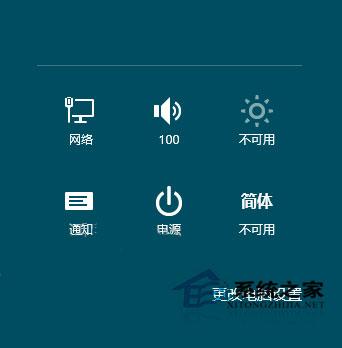
(2)點擊“電源”即可選擇關機
這是最傳統的關機方法,如果你覺得這樣操作有些麻煩,也可以通過按鍵盤快捷鍵直接調出關機對話框。

(3)快捷鍵關機
在Windows界面下,按鍵盤上的“Alt+F4”組合鍵,即可彈出Win8的關機菜單。在下拉列表中選擇“關機”,然後點擊“確定”按鈕,同樣可以實現關機操作。
4.傳統界面與Morden界面切換
Morden界面是Win8最大的特色,它與傳統的Windows界面完全不同,並且Win8系統啟動後就會默認先打開Morden界面,要回到熟悉的Windows桌面也非常容易,通過鼠標點擊或鍵盤快捷鍵都以在兩個界面之間切換。
在Morden界面中,有一個名為“桌面”的磁貼,點擊就可以切換到傳統Windows桌面了。
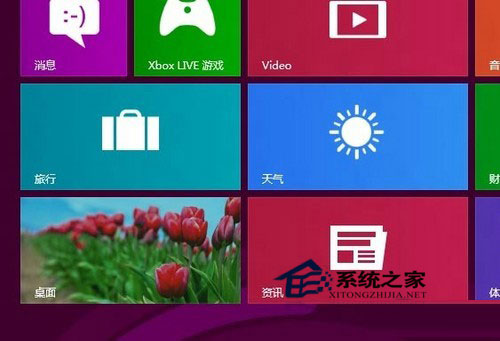
(1)點擊“桌面”磁貼回到傳統Windows界面
在傳統Windows界面中,將鼠標指向屏幕左下角,也就是以往開始按鈕的地方,系統就會彈出一個Morden界面的縮略圖,點擊鼠標左鍵就會切換回Morden界面。
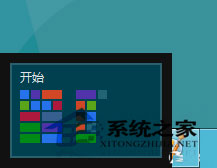 上一頁12下一頁共2頁
上一頁12下一頁共2頁